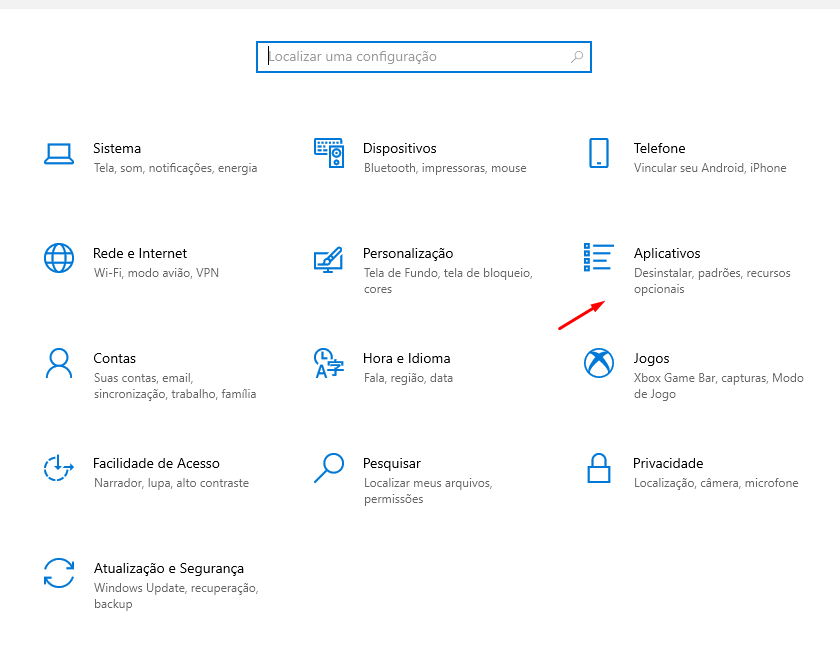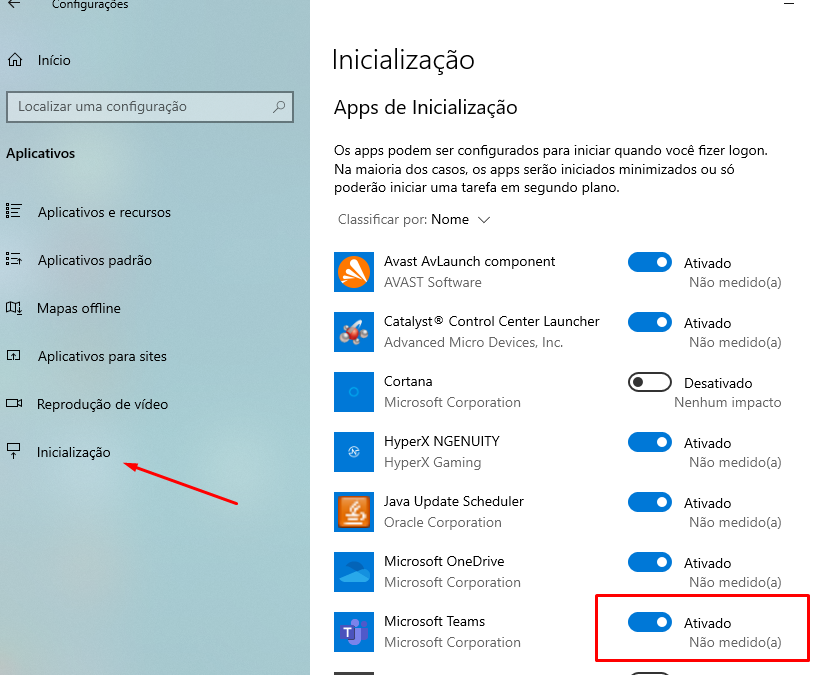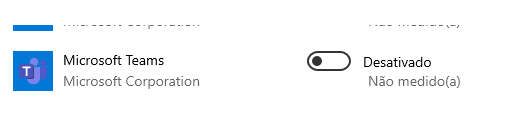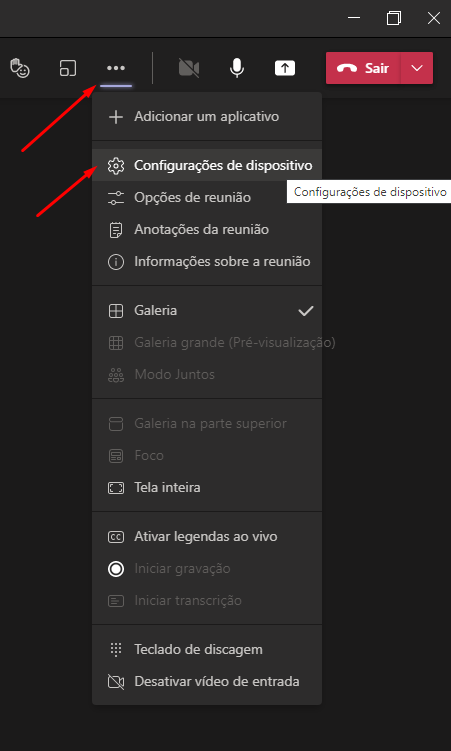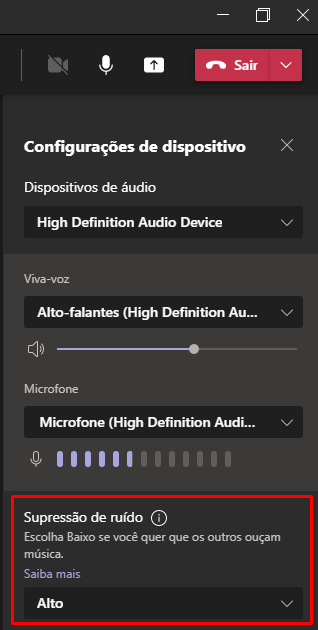Vou apresentar como importar arquivo XML para o Excel.
O primeiro passo é habilitarmos a opção que permite a importação.
Com o Excel aberto, clique em menu, e depois em opções.
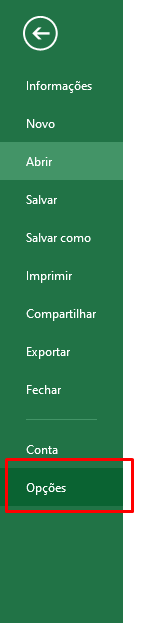
Selecione Personalizar faixa de Opções, e marque a opção Desenvolvedor.
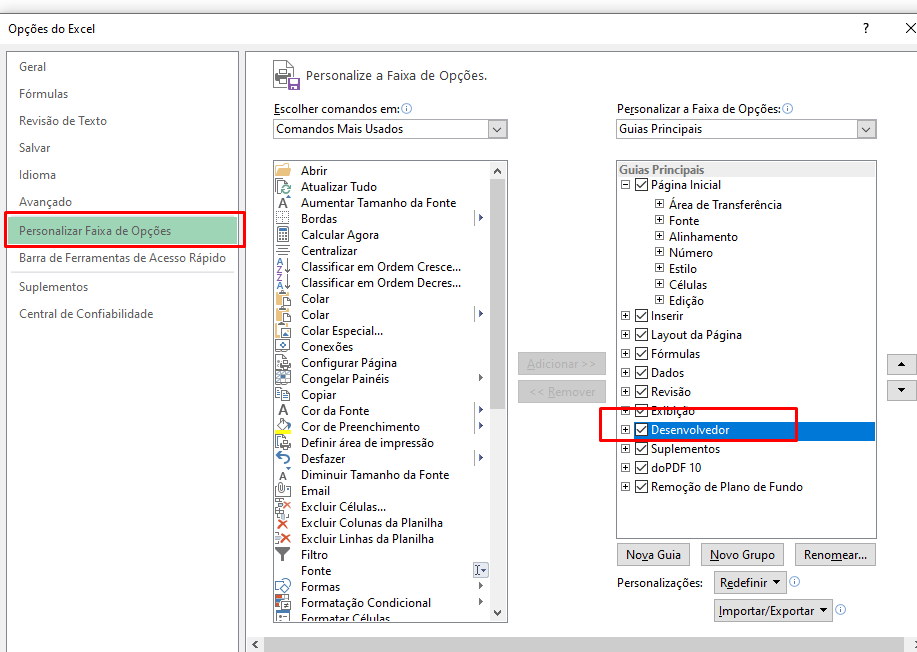
Pronto, agora está habilitado a opção de importar na faixa Desenvolvedor.
Clique em importar e selecione o arquivo no seu computador.
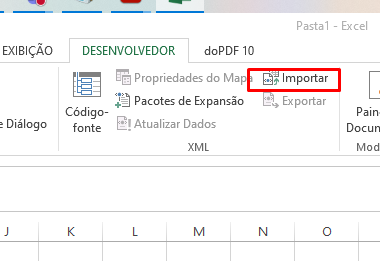
Arquivo XML de exemplo:
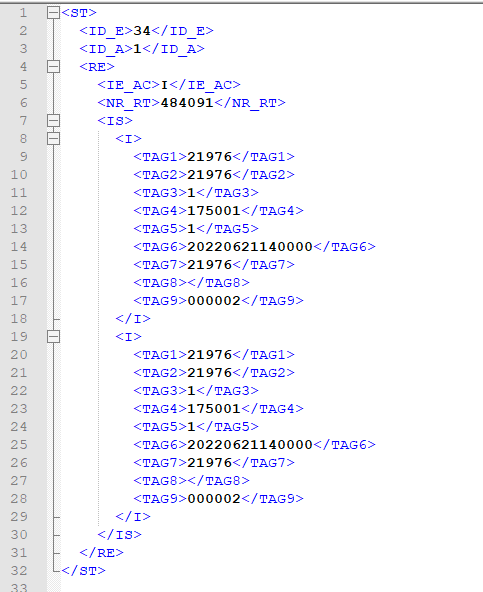
Após a importação é gerado os dados em colunas de acordo com as colunas.